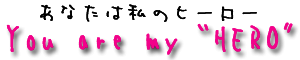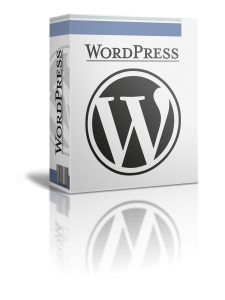さて、さくらインターネットだけでなくカラーミーショップなどショップサイトサービスなどでも頻繁に
「SSL化」してくださいと言う趣旨のメッセージが来ているかと思います。
サイトを運営していない方には「作業に関して」は関係のない話となります。
ですが「SSL化されているサイト」「SSL化されていないサイト」では何が違うのか知っておくべきかとは思います。
サイト運営者に関してはSSL化しないと
・「Chrome 68」では、SSL化されていないすべてのサイトにおいて、アドレスバーに「保護されていません」と表示されます
ようするにエンドユーザーが不安になる可能性を示唆しています。
サイトの訪問者はSSLされていないサイトでは
・第三者による通信内容の盗聴や改ざんのリスクがある
という事を注意する必要があります。
そうです、簡単にいうとSSLされたサイトでのやりとりは「暗号化」されているので安心という位置づけです。
SSL化には他にも「レベル」があります。
そのレベルによって「信用性」の高さで証明をしてくれます。
と言ってもわかりにくいですね。
それではイメージしてください。
これから皆さんはお問合せフォームに入力して、わたしに連絡を取ろうとします。
さて、このサイト本当でしょうか、なりすましではありませんか?
たとえ通信が暗号化されて第三者に傍受されなくても、今連絡を取ろうとしていいるわたしは本物でしょうか?
そういったことを証明するのもSSLの仕組みです。
ですが私のようにただブログを書いているような人間は無料のSSLで十分なのです。
ドメイン認証(認証レベル1)
ドメイン認証は、ドメインに登録されている登録者を確認することにより、発行される証明書です。企業認証(認証レベル2)
企業認証は、ドメインに加えWebサイトを運営している組織の実在性を証明する証明書です。EV認証(認証レベル3)
EV認証は、企業の実在性に加えて、所在地の認証を行います。ブラウザのアドレスバーが緑になり、Webサイトの運営組織が表示されます。
私が利用しているさくらサーバーでは、無料でこのLet’s Encryptを導入できます。
しかも割と設定ができます。
1 コントロールパネルにログイン
2 左にあるメニューのドメイン/SSL設定をクリック
3 該当ドメイン(独自ドメイン)の「証明」のところを「登録」をクリック
4 無料SSL設定へ進む クリック
5 Let’s Encryptの利用規約を確認のし、「無料SSLを設定する」ボタンをクリック
その後ご自身にメールがきます。
そうしますとSSLでサイトに通信できるようになりますが、ワードプレスの場合はこのあと
1 さくらインターネット専用 ワードプレス 常時SSL化プラグイン(SAKURA RS WP SSL) を有効化
2 設定からSAKURA RS WP SSLを見つけてさらにチェックボックスを確認して設定を完了させます。
特にサイトURLなどは変更しなくても勝手に変更してくれるので大丈夫です。
多くのサーバーで無料「SSL化」は簡単に申し込みが出来るようになっています。
サイトをSSL化しても緑のカギマークにならない時は「混在」している時です。
例えばワードプレスであればウィジェットやphp、cssに直接ファイルのURLをhttpで記述している時です。
ワードプレスでない方もウィジェット以外は同じでphpやcss、HTMLです。
心配な時はhttps://hero-style.com/とせず//hero-style.com/とすることで自動で判断してくれます。
ですが、この指定方法、外部リンクでhttpsでないときは逆にエラーになりますのでご注意くださいね!
もしお役に立てたり、クスッとして頂いたりご共感頂けた際にはポチっとして頂けますと記事への情熱になったりしなかったり。。。